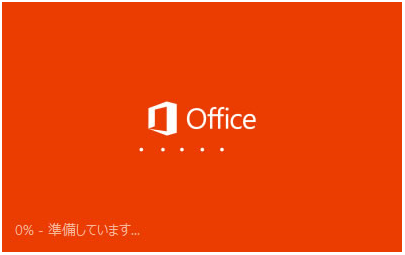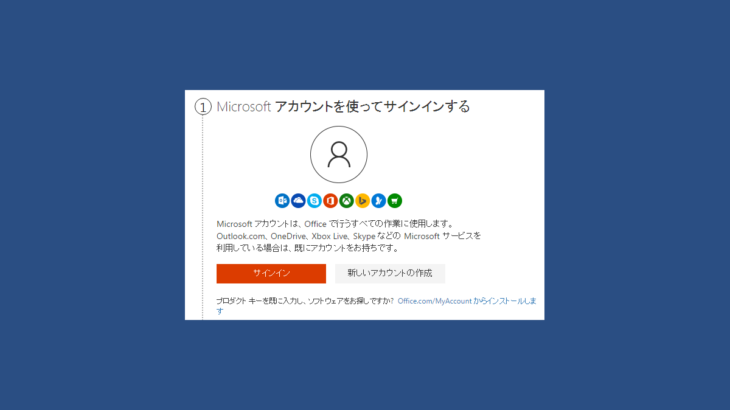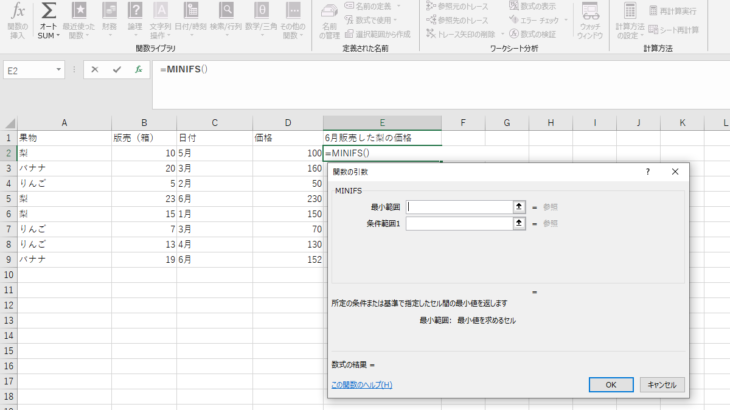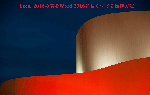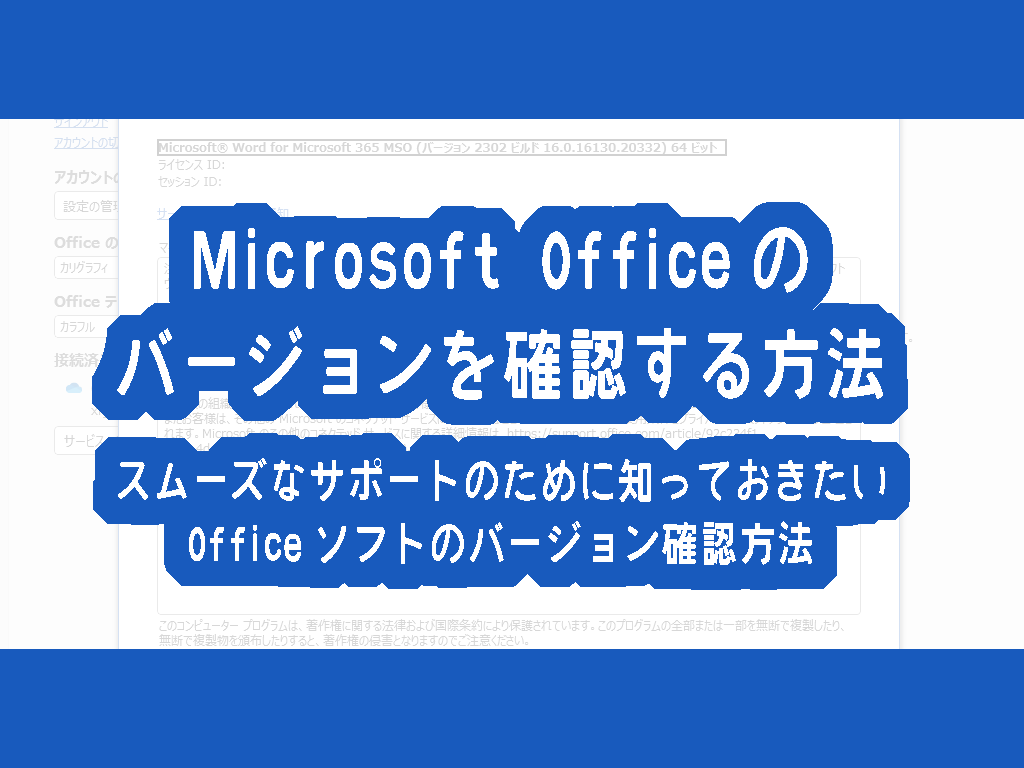
Officeソフトのバージョンをどこで確認するかご存じですか?
バージョンによって使えない機能があったり、サポートが必要になった際バージョンを伝えることでスムーズに問題が解決することがあります。
「Microsoft Office 2021の2021がバージョンじゃないの?」と思われる方もいるかと思いますが、「Microsoft Office 2021」は製品名なのでバージョンではありません。
この記事では今回はOfficeソフトのバージョンを確認する方法をご紹介します。
例としてWord画面でご説明しますが、他のソフトでも同じ操作で確認が可能です。
Officeソフトのバージョンを確認したい方は是非参考にしてくださいね。
Microsoft Officeのバージョンを確認する方法 Windows
Windows版Microsoft Office2013、2016、2019、365での確認方法です。
【ファイル】タブをクリックします。
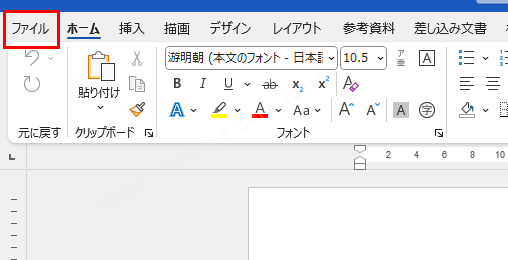
左下の【アカウント】をクリックします。
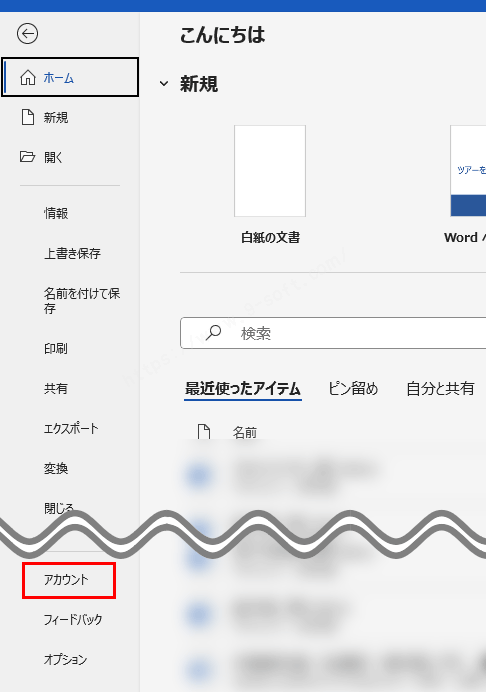
【Wordのバージョン情報】の横に表示されています。
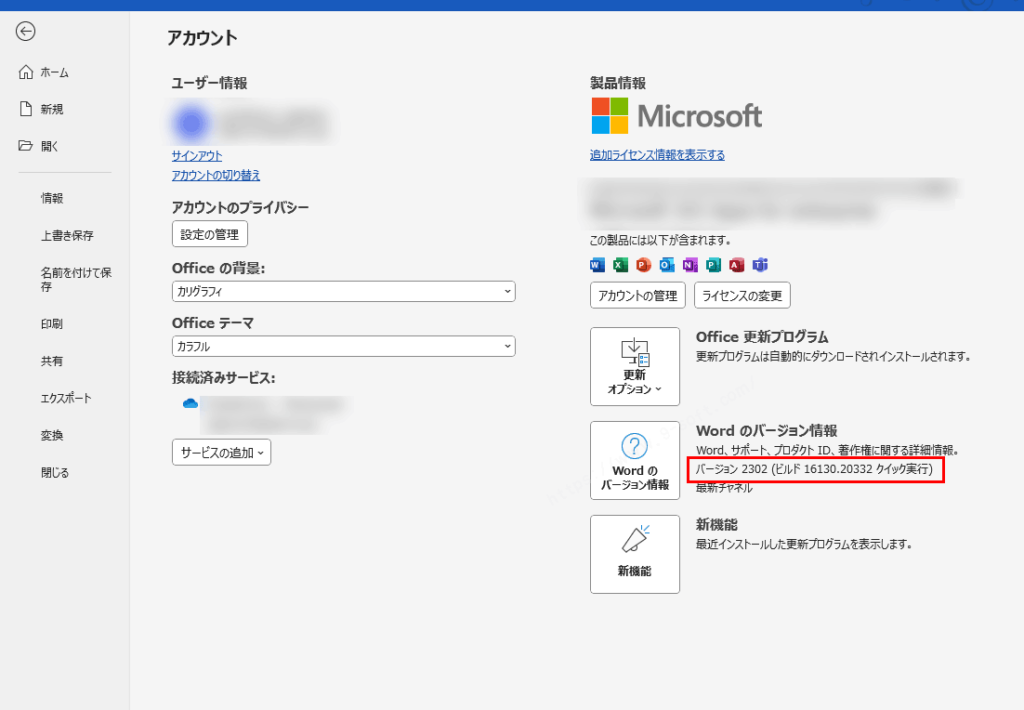
より詳しくバージョンを確認したい場合は【Wordのバージョン情報】をクリックします。
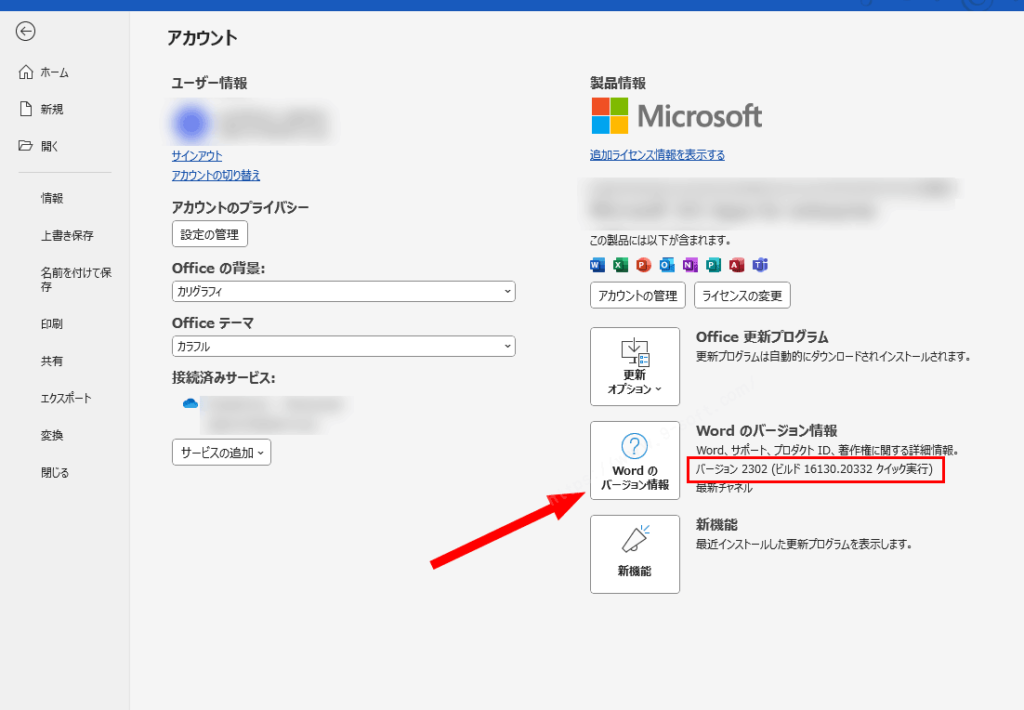
ダイアログにより詳しくバージョンが表示されます。
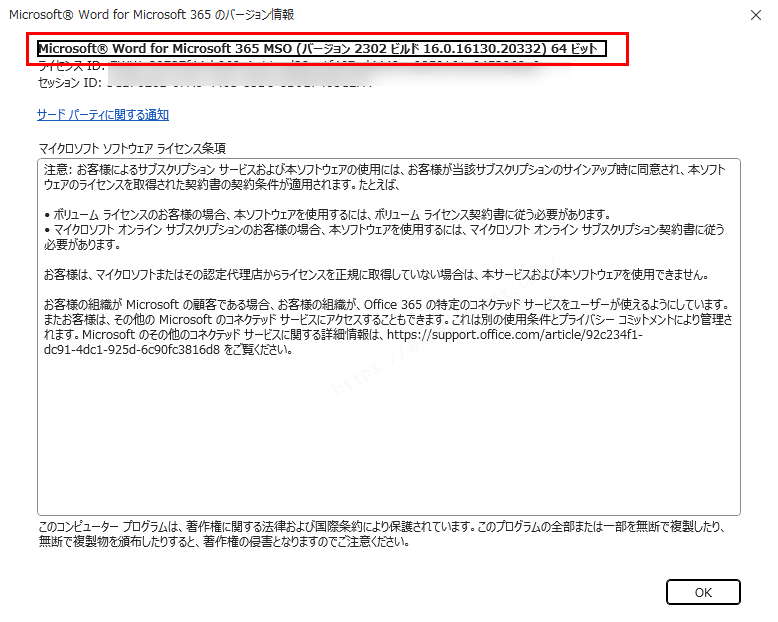
Microsoft Officeのバージョンを確認する方法 Mac
Macの場合はWindowsと手順が異なります。
- 左上の【Word】をクリックし、【バージョン情報】を選択します。
- ダイアログボックスは開かれ、バージョンが表示されます。
Microsoft Officeのバージョンを確認する方法 Office2010以前のバージョン
Office2010以前のバージョンの場合は【ヘルプ】タブや、オプション等で確認できます。
最後に
Microsoft Officeのバージョンを確認する方法を紹介して

いかがだったでしょうか?
Microsoftでサポートを受ける時や、Officeの使用できる機能を確認したい場合、ファイルの互換性を確認したい場合などにバージョンの確認が必要になってきます。
バージョンの確認が必要になった時の為に、この記事を参考にしてくださいね。